So setzen Sie Windows 10 auf automatische Änderung der Zeitzonen basierend auf dem Standort
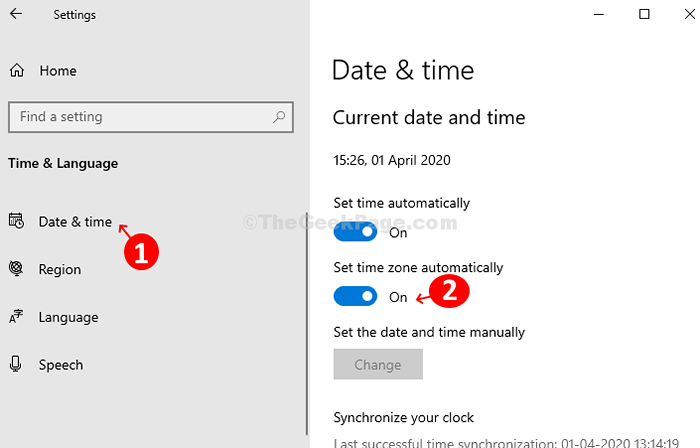
- 1449
- 86
- Janin Pletsch
Wenn Sie dachten, Windows 10 habe die Zeitzone automatisch auf Reisen gewechselt, ist dies möglicherweise falsch. Ja, Windows 10 setzt die Systemzeit automatisch fest (es ist standardmäßig aktiviert). Diese Funktion wurde im Betriebssystem immer aktiviert. Die Funktion zum Einstellen von Zeitzonen automatisch basierend auf Ihrem Standort wurde jedoch später über ein Update hinzugefügt.
Wie stellen Sie sicher, dass die Zeitzone basierend auf Ihrem Standort automatisch aktualisiert wird?? Nun, es ist eine einfache Änderung in den Windows 10 -Einstellungen. Mal sehen, wie.
So setzen Sie Windows 10 so ein, dass die Zeitzonen automatisch auf dem Standort geändert werden
Schritt 1: Klick auf das Fenster Symbol auf Ihrem Desktop und klicken Sie auf Einstellungen befindet sich über dem Leistung Schaltfläche im Menü.
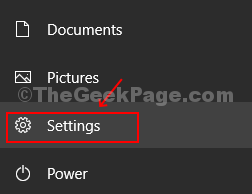
Schritt 2: Im Einstellungen Fenster, klicken Sie auf Zeit und Sprache.
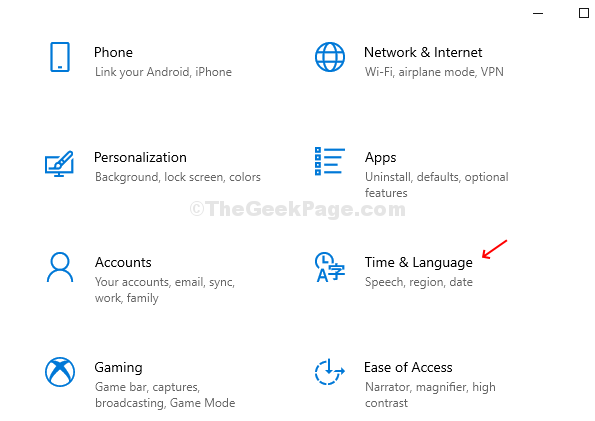
Schritt 3: Im nächsten Fenster unter Zeit und Sprache Klicken Sie auf der linken Seite des Fensters auf Datum (und Uhrzeit. Schalten Sie jetzt auf der rechten Seite des Scheibe den Schieberegler unter Die Zeitzone automatisch einstellen.
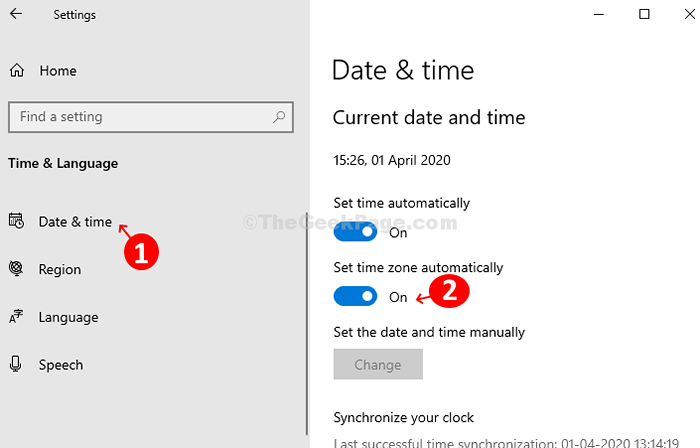
Das ist alles. Sie sind mit dem Schritt fertig und die automatische Zeitzonenfunktion ist jetzt aktiviert. Wenn Sie also reisen, wechselt Ihre Windows 10 -Zeitzone jetzt automatisch basierend auf Ihrem Standort.
- « Sec_error_unknown_issuer Problem in Mozilla Firefox Fix
- So deaktivieren Sie Suchvorschläge in Microsoft Edge »

